Windows7语言栏是透明的,这是因为开启了“非活动时,以透明状态显示语言栏”功能,当然是可以关闭的,该怎么操作呢?下面我们就来看看详细的教程。
一、win7设置方法
开启控制面板,如图所示
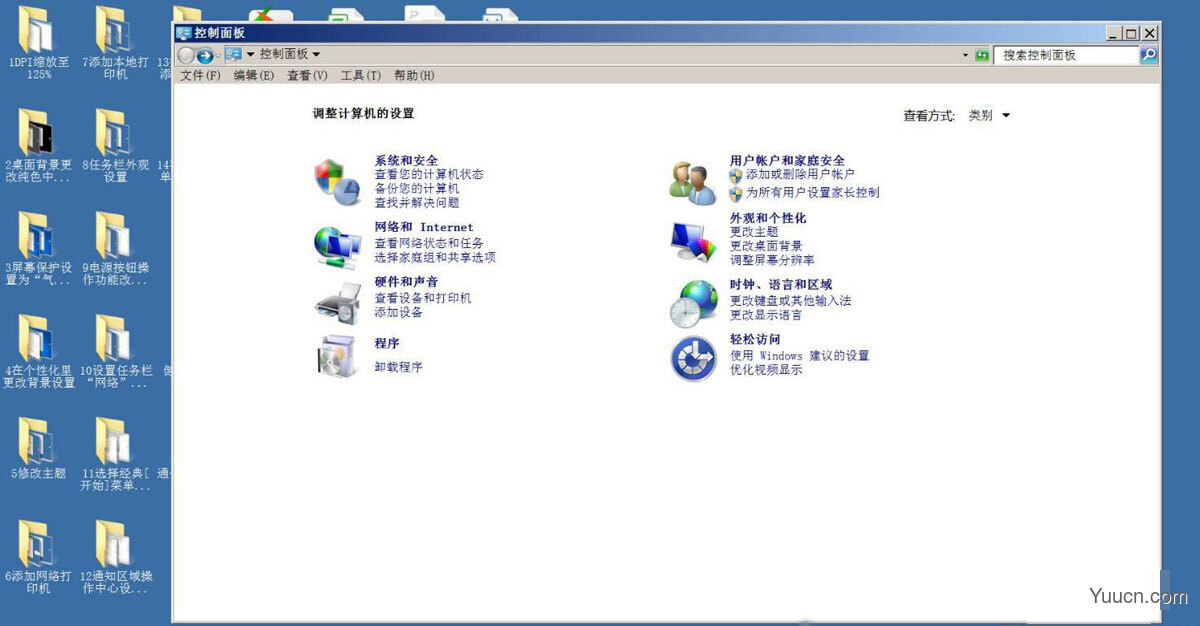
更改键盘或者输入法,如图所示
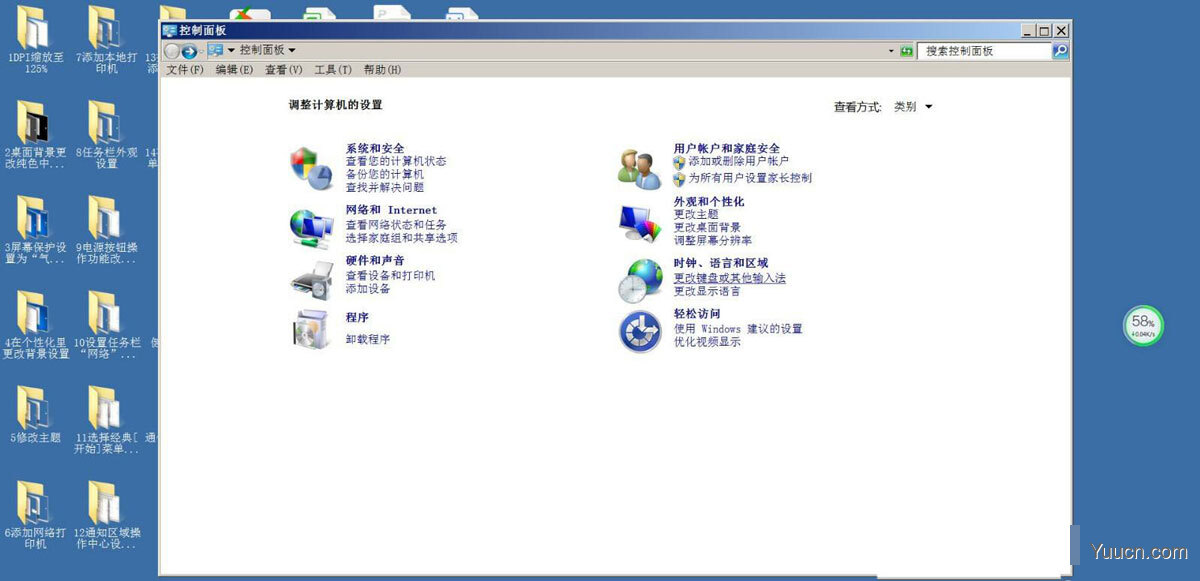
开启区域和语言选项卡,键盘和语言
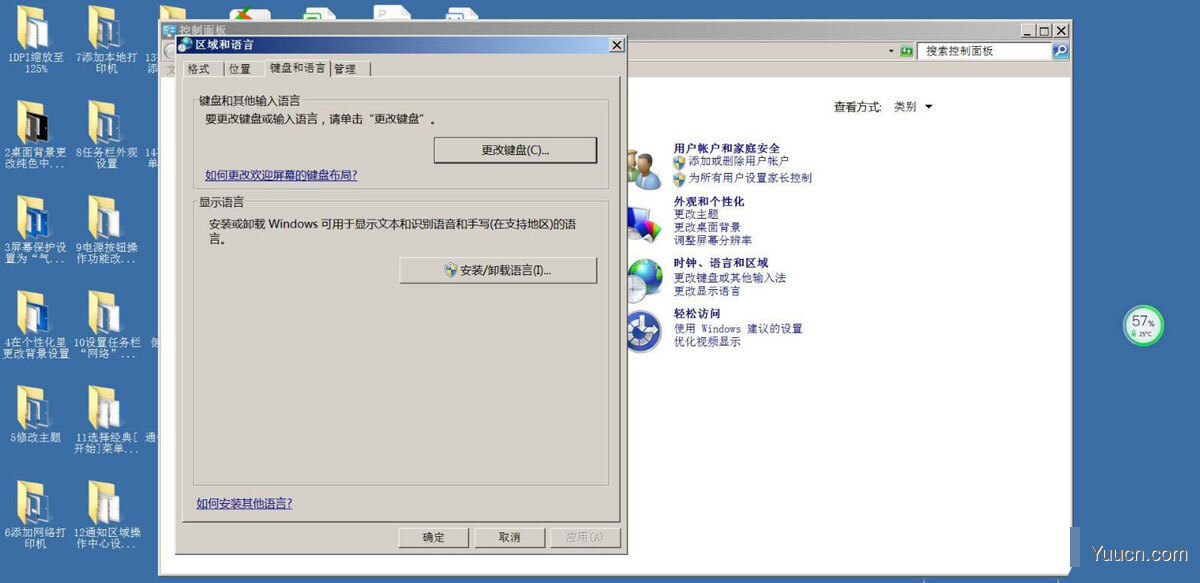
更改键盘,文本服务和输入语言
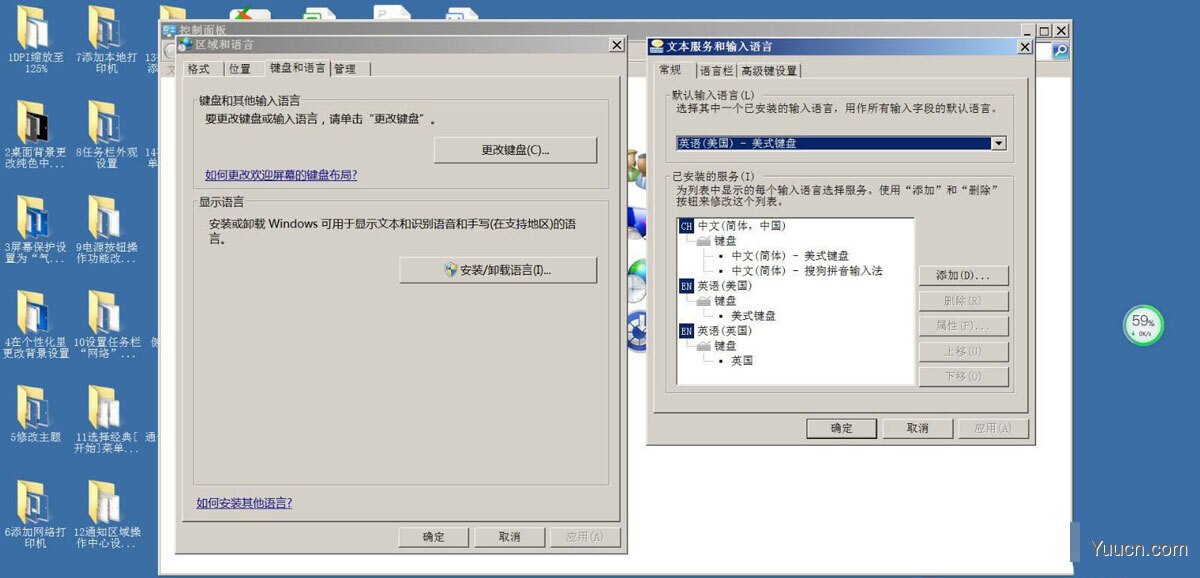
选择语言栏,如图所示
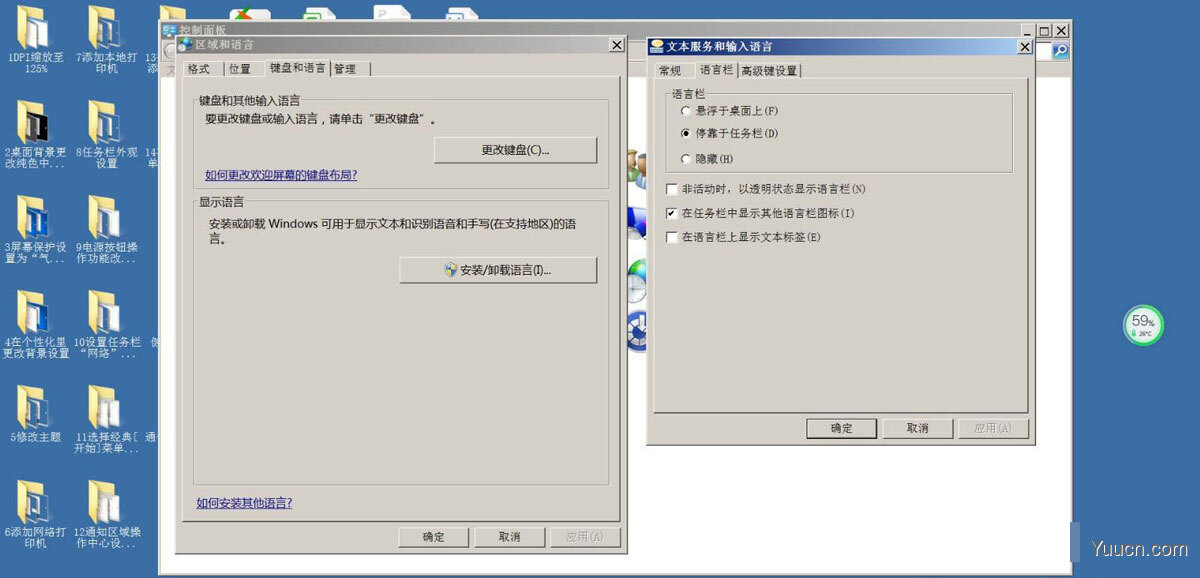
取消“非活动时,以透明状态显示语言栏”,想要透明显示,重新开启就好。
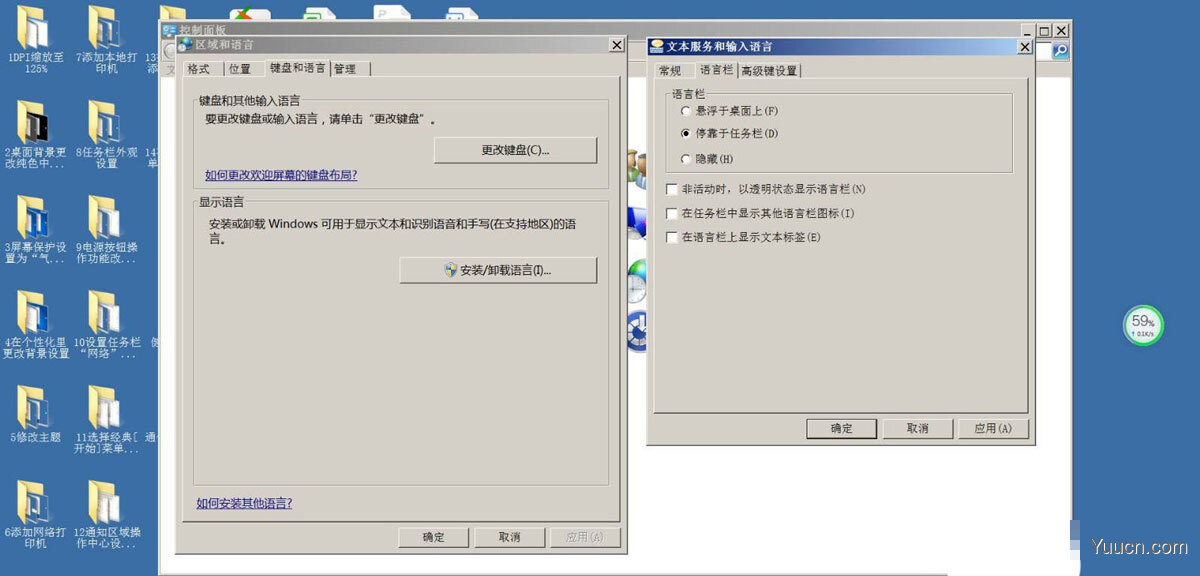
注意事项:
取消“非活动时,以透明状态显示语言栏”
二、win10设置方法
右键点击开始按钮,在弹出菜单中选择设置的菜单项。
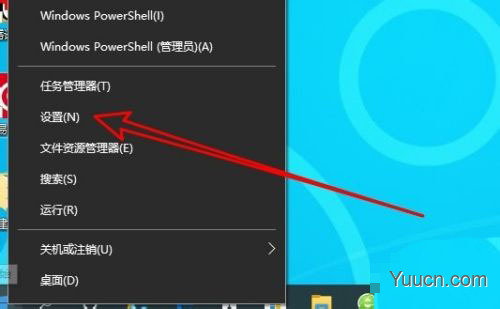
然后在打开的Windows设置窗口中点击时间和语言的图标。
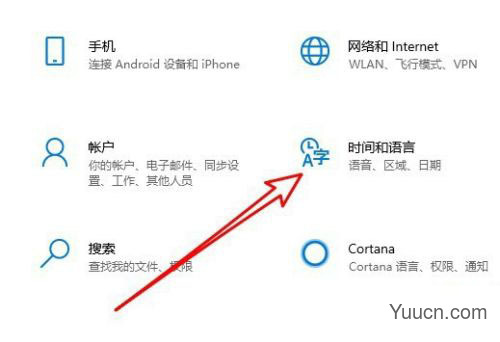
在打开的时间和语言的窗口中点击左侧的“语言”的菜单。
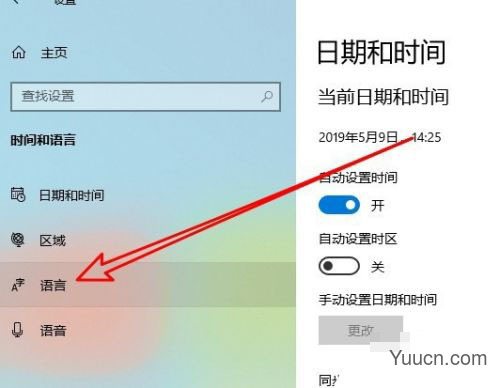
在右侧的窗口中点击“选择始终默认使用的输入法”的链接。
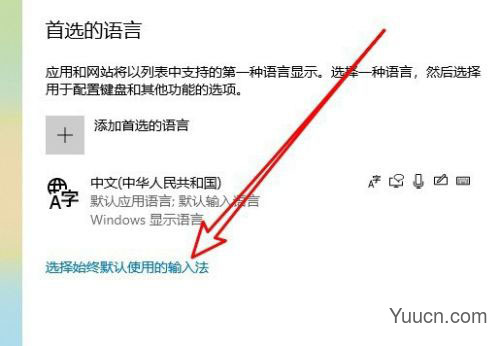
然后我们再点击页面中的语言栏选项的链接。
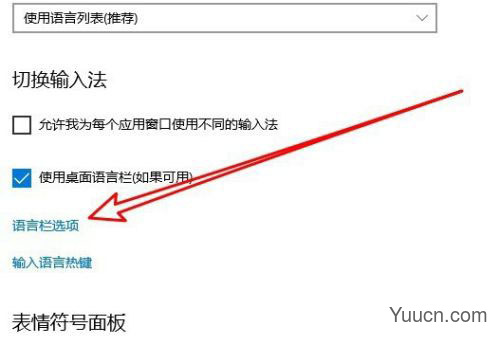
接下来在打开的文本服务和输入语言的窗口,在窗口中找到“非活动时,以透明状态显示语言栏”的设置项。
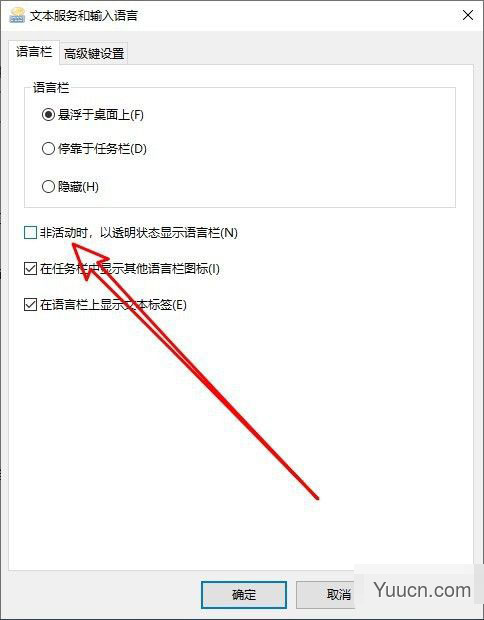
这样在输入法处于非活动状态的时候,就会以透明状态显示了。不想透明显示,只要取消就好。
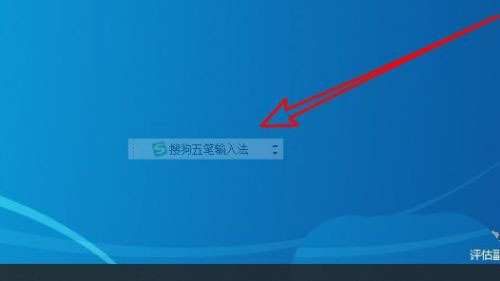
以上就是Win7取消非活动时以透明状态显示语言栏的技巧,希望大家喜欢,请继续关注电脑学习网。
相关推荐:
Win11邮件提示错误代码0x8007139f怎么办?
Win7/8.1用户可以免费升级到Windows 11系统吗?
win7怎么修改输入密码界面背景? win7登录界面换背景的技巧